Conas cuardach a dhéanamh de réir ainm na bileoige oibre in Excel?
De ghnáth is féidir linn cealla a aimsiú / a chuardach go héasca le gné Aimsigh agus Ionadaigh. Ach ó am go chéile caithfimid cuardach a dhéanamh de réir ainm na bileoige oibre. Mar shampla tá an iliomad bileoga oibre ag fáisceadh i mbarra cluaisín bileog, agus caithfimid bileog oibre a fháil amach go tapa agus léim chuige. Mar sin, conas? Pléifidh an t-alt seo an dá mhodh chun é a réiteach go héasca.
- Cuardaigh de réir ainm na bileoige oibre le VBA
- Cuardaigh de réir ainm na bileoige oibre le Cruthaigh Liosta d’ainmneacha Bileog Kutools le haghaidh Excel (Céimeanna 5)
- Cuardaigh de réir ainm na bileoige oibre le Navigation Pane of Kutools le haghaidh Excel (Céimeanna 2)
Cuardaigh de réir ainm na bileoige oibre le VBA
Tabharfaidh an modh seo macra VBA isteach chun bileog oibre a chuardach i leabhar oibre gníomhach go héasca.
1. Brúigh an Eile + F11 eochracha ag an am céanna chun an fhuinneog Microsoft Visual Basic for Applications a oscailt.
2. Cliceáil Ionsáigh > Modúil, agus ansin greamaigh an cód VBA seo a leanas i bhfuinneog nua an Mhodúil oscailte.
VBA: Cuardaigh de réir ainm na bileoige oibre
Sub SearchSheetName()
Dim xName As String
Dim xFound As Boolean
xName = InputBox("Enter sheet name to find in workbook:", "Sheet search")
If xName = "" Then Exit Sub
On Error Resume Next
ActiveWorkbook.Sheets(xName).Select
xFound = (Err = 0)
On Error GoTo 0
If xFound Then
MsgBox "Sheet '" & xName & "' has been found and selected!"
Else
MsgBox "The sheet '" & xName & "' could not be found in this workbook!"
End If
End Sub3. Brúigh an F5 eochair nó cliceáil ar an Rith cnaipe chun an VBA seo a rith.
4. Tagann bosca dialóige cuardaigh Bileog amach, clóscríobh ainm an bhileog oibre a ndéanfaidh tú cuardach air, agus cliceáil ar an OK cnaipe. Féach an pictiúr:

Tiocfaidh bosca dialóige eile amach agus inseoidh sé an bhfuarthas an bhileog oibre nó nach bhfuarthas. Dún é.


Nóta: Éilíonn an VBA seo ainm bileog oibre atá comhoiriúnaithe go díreach. Ní iontrálann tú ainm na bileoige oibre seo ach an bhileog oibre seo leis an VBA seo.
Cuardaigh de réir ainm na bileoige oibre le Cruthaigh Liosta d’ainmneacha Bileog Kutools le haghaidh Excel
B’fhéidir nach mbeadh sé éasca an VBA thuas bileog oibre a fháil amach mura féidir leat cuimhneamh go díreach agus ainm bileog oibre a iontráil. Tabharfaidh an modh seo Kutools isteach le haghaidh Excel Cruthaigh Liosta Ainmneacha Bileog fóntais chun bileog oibre a chuardach agus a aistriú go héasca.
Kutools le haghaidh Excel - Pacáilte le breis agus 300 uirlis riachtanach le haghaidh Excel. Bain sult as triail iomlán 30-lá SAOR IN AISCE gan aon chárta creidmheasa ag teastáil! Íoslódáil anois!
1. Cliceáil Kutools Plus > Bileog Oibre > Cruthaigh Liosta Ainmneacha Bileog chun bosca dialóige Cruthaigh Liosta Ainmneacha Bileog a oscailt. Féach screenshots:
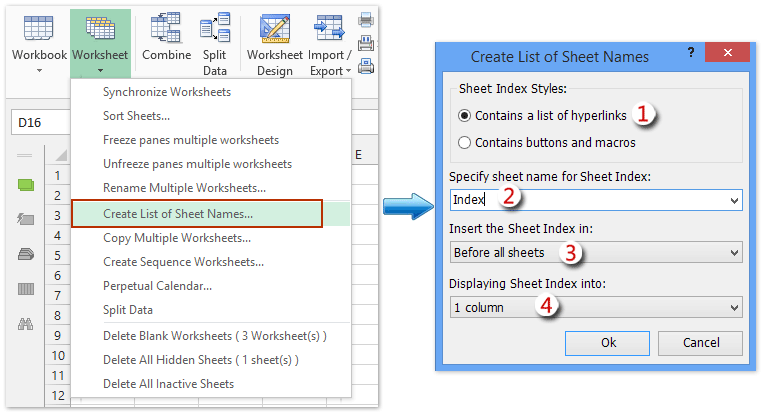
2. Sa bhosca dialóige Cruthaigh Liosta Ainmneacha Bileog tosaigh, sonraigh na socruithe le do thoil: (1) seiceáil an Tá liosta de hipearnasc ann rogha; (2) clóscríobh ainm don bhileog Innéacs nua cruthaithe; (3) áit an bhileog Innéacs nua a shonrú; agus (4) liostáil gach ainm bileog oibre i gcolún amháin sa bhileog Innéacs.
3. Cliceáil ar an Ok cnaipe. Anois cruthaítear bileog innéacs nua agus cuirtear é os comhair gach bileog oibre.
4. Téigh go dtí an bhileog innéacs, agus brúigh Ctrl + F eochracha ag an am céanna chun an bosca dialóige Aimsigh agus Ionadaigh a oscailt, clóscríobh eochairfhocal sa Aimsigh cad bosca, agus cliceáil ar an Faigh Gach cnaipe. Féach an pictiúr:
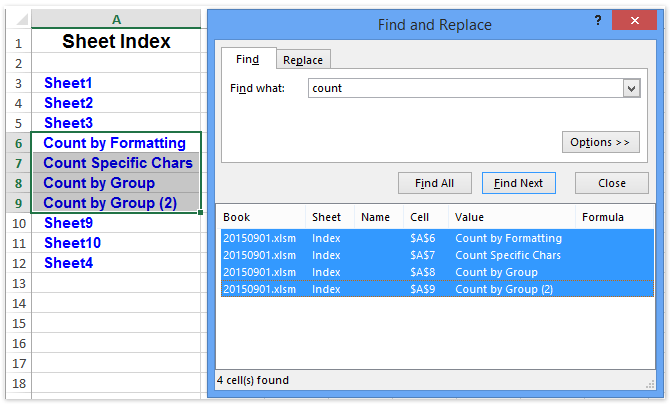
Anois tá gach ainm bileog oibre ina bhfuil na heochairfhocail le fáil agus liostaithe ag bun an bhosca dialóige Aimsigh agus Ionadaigh. Féach an bosca dialóige thuas.
5. Cliceáil ainm bileog oibre aimsithe sa bhosca dialóige Aimsigh agus Ionadaigh chun cill chomhfhreagrach a roghnú, ansin cliceáil ar an gcill roghnaithe sa bhileog innéacs, léimfidh sé go dtí an bhileog oibre chomhfhreagrach ag an am céanna.
Taispeántas: cuardaigh de réir ainm na bileoige oibre in Excel
Cuardaigh de réir ainm na bileoige oibre le Navigation Pane of Kutools le haghaidh Excel
Má tá Kutools for Excel suiteáilte agat, is féidir leat bileoga oibre a chuardach go héasca de réir ainm na bileoige ar an bPána Nascleanúna. Déan mar a leanas le do thoil:
Kutools le haghaidh Excel - Supercharge Excel le níos mó ná 300 uirlisí riachtanacha. Bain sult as triail iomlán 30-lá SAOR IN AISCE gan aon chárta creidmheasa ag teastáil! Get sé anois
1. De réir réamhshocraithe tá an Pána Nascleanúna ag oscailt. Má tá sé dúnta, cliceáil le do thoil Kutools > Nascleanúint Pane chun an phána nascleanúna a thaispeáint, agus ansin cliceáil ![]() (Leabhar oibre & bileog) ar an taobh clé den Phána Nascleanúna.
(Leabhar oibre & bileog) ar an taobh clé den Phána Nascleanúna.
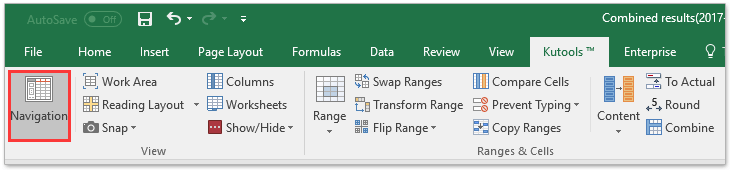
2. Téigh ar aghaidh chun an scagairí bosca seiceála sa Phána Nascleanúna, agus clóscríobh na heochairfhocail shonraithe sa bhosca seo a leanas. Anois gheobhaidh gach bileog oibre a bhfuil na heochairfhocail shonraithe ina ainm agus liostálfar é sa bhosca thíos. Féach an pictiúr:

nótaí: Trí na torthaí cuardaigh a chliceáil, léimfear agus osclófar an bhileog oibre chomhfhreagrach ag an am céanna.
Taispeántas: Cuardaigh de réir ainm na bileoige oibre le Navigation Pane of Kutools le haghaidh Excel
Earraí gaolmhara:
Uirlisí Táirgiúlachta Oifige is Fearr
Supercharge Do Scileanna Excel le Kutools le haghaidh Excel, agus Éifeachtúlacht Taithí Cosúil Ná Roimhe. Kutools le haghaidh Excel Tairiscintí Níos mó ná 300 Ardghnéithe chun Táirgiúlacht a Treisiú agus Sábháil Am. Cliceáil anseo chun an ghné is mó a theastaíonn uait a fháil ...

Tugann Tab Oifige comhéadan Tabbed chuig Office, agus Déan Do Obair i bhfad Níos Éasca
- Cumasaigh eagarthóireacht agus léamh tabbed i Word, Excel, PowerPoint, Foilsitheoir, Rochtain, Visio agus Tionscadal.
- Oscail agus cruthaigh cáipéisí iolracha i gcluaisíní nua den fhuinneog chéanna, seachas i bhfuinneoga nua.
- Méadaíonn do tháirgiúlacht 50%, agus laghdaíonn sé na céadta cad a tharlaíonn nuair luch duit gach lá!
